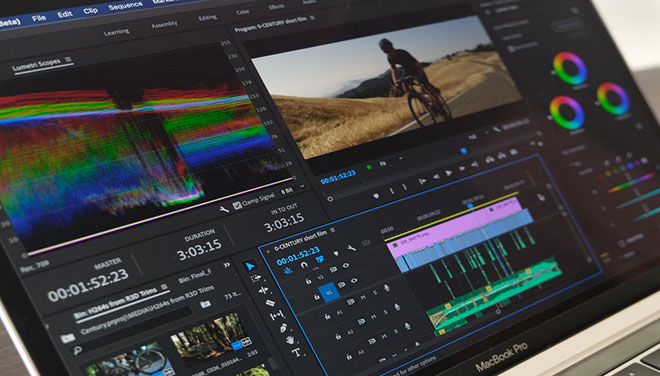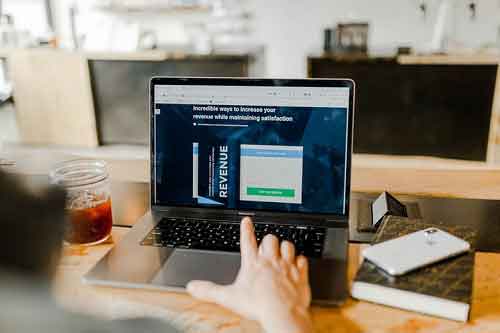Как скачать Google Play Store!

Магазин Google Play получает частые обновления, и это отличная новость. Не очень хорошая новость заключается в том, что получение последней версии может занять недели, а у некоторых и больше. Основные функции никогда не меняются, поэтому использование более старой версии не так уж и плохо. Тем не менее, мы понимаем желание использовать самую последнюю и лучшую версию на вашем устройстве.
Вы хотите установить или обновить Google Play Store на своем устройстве? Вот как это сделать.
Также читайте: Как включить отладку по USB на Android
Шаг 1. Проверьте установленную версию
Первое, что вам нужно сделать, это посмотреть, какая версия установлена на вашем телефоне, и убедиться, что вы загрузили последнюю версию из Google Play Store.
Это можно сделать следующим образом:
- Приложение Google Play Store.
- Открыть настройки.
- Прокрутите до конца. Здесь вы найдете «версию для Play Маркета».
Это важно, потому что, если я не ошибаюсь, вы не хотите устанавливать старую версию Google Play? Вы также должны убедиться, что загружаете версию, совместимую с вашим телефоном. Это не должно иметь большого значения, если вы не используете старую версию Android, например 2.3 Gingerbread – если так, то, вероятно, пора сменить телефон!
Шаг 2. Загрузите Google Play Store через APK
Это довольно пояснительный шаг. Магазин Google Play доступен в формате APK, как и любое другое приложение для Android. Вы можете загружать APK-файлы с веб-сайтов, технических блогов, а также с проверенных людей на форумах или других местах. Однако на данный момент APKMirror, вероятно, является решением. лучше всего загрузить проверенный Google Play Store. Вот краткое руководство по загрузке приложения Play Store:
- перейти к эту ссылку, нажав здесь.
- Найдите нужную версию Play Store. Если вам нужна более новая версия, обратитесь к текущей версии и посмотрите, доступна ли более новая.
- Загрузите приложение, следуя инструкциям на веб-сайте.
Есть и другие места, где можно найти более новые версии Play Store. Однако APKMirror – самый простой метод, которому люди обычно доверяют. У вас не должно возникнуть проблем с его загрузкой оттуда.
Шаг 3: управление разрешениями безопасности
Параметр “Неизвестные источники” уже много лет является частью Android. Когда он отключен, он не позволяет пользователям (и другим приложениям) устанавливать приложения из любого места, кроме Google Play Store. Android Oreo изменил это на разрешение для каждого приложения, а не на системную настройку. Следовательно, здесь есть две разные части.
До Android Oreo:
- Зайдите в настройки устройства.
- Зайдите в «Безопасность».
- Найдите параметр Неизвестные источники и установите флажок. Появится предупреждение, которое обязательно стоит прочитать. После этого нажмите «ОК», и это позволит вам установить APK из неизвестных источников.
Если Неизвестные источники нет в настройках безопасности, попробуйте найти его в настройках конфиденциальности или приложения (приложения).
После Android Oreo:
- Начните установку с помощью файлового браузера или через веб-браузер.
- Android сообщит вам, что у приложения нет разрешения на установку APK. Нажмите кнопку «Параметры», доступную в этом запросе.
- В следующем меню установите флажок, позволяющий APK устанавливать приложение.
- Нажмите кнопку «Назад», чтобы вернуться к установке.
Это немного сложнее, но компромисс – лучшая безопасность, потому что единственное приложение, которое может устанавливать сторонние APK, – это то, которое вы только что предоставили, по сравнению с общесистемными настройками в более старых версиях Android.
Шаг 4. Используйте файловый менеджер и установите Google Play Store.
Теперь, когда мы готовы к работе, пора установить эту очень полезную программу. Используйте свой любимый файловый браузер. Для нашего урока мы будем использовать приложение Проводник.
- Откройте свой файловый браузер и перейдите туда, где вы скачали APK-файл Google Play Store. Если вы загрузили его на свое устройство, вы найдете его на SD-карте в папке «Загрузки».
- Как только вы найдете APK, нажмите на него. Может появиться всплывающее окно в зависимости от приложений, установленных на вашем устройстве, с вопросом, какое приложение вы хотите использовать. В этом случае нажмите «Установщик пакетов».
- На следующем экране прочтите все изменения разрешений (обычно их нет) и нажмите «Установить». По завершении на вашем устройстве будет установлена последняя версия Google Play Store.
Эй, ты сделал! Подождите, осталось сделать еще один шаг!
Шаг 5: отключите неизвестные источники
Если оставить флажок Неизвестные источники установленным, это серьезная дыра в безопасности, которая со временем может вызвать проблемы. Лучший способ защитить себя – вернуться и деактивировать! Если у вас Android Oreo или более поздняя версия, все готово и можно пропустить этот шаг, потому что этих настроек больше нет в вашем телефоне.
- Вернитесь к настройкам вашего устройства.
- Вернитесь к своим настройкам безопасности, настройкам конфиденциальности или настройкам приложения (где бы вы это ни находили в последний раз).
- Снимите флажок. Это предотвратит установку приложений всем (кроме Play Store). Вы всегда можете дважды установить флажок позже, если вам нужно будет повторить операцию.
Вероятно, есть причина, по которой они изменили его на Android Oreo, и, вероятно, это все.
Теперь вы знаете, как загрузить или обновить Google Play Store, чтобы убедиться, что у вас установлена последняя версия. Этот метод будет работать практически на всех устройствах Android, но могут быть небольшие различия в зависимости от версии Android и OEM. Обратите внимание, что это не будет работать на устройствах Amazon Kindle Fire. Это совершенно другой процесс, который может потребовать от вас рутирования вашего устройства.